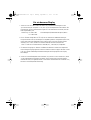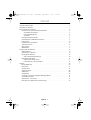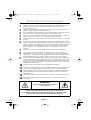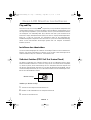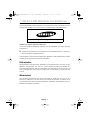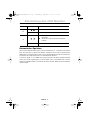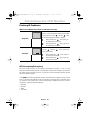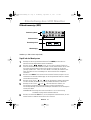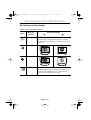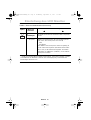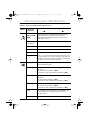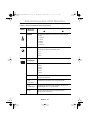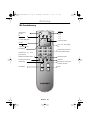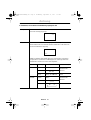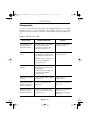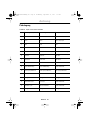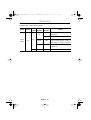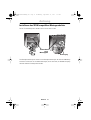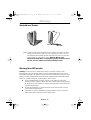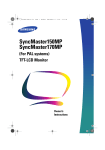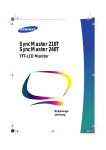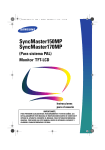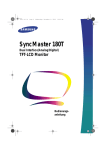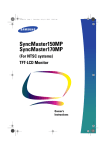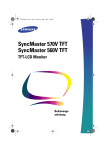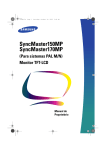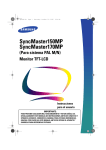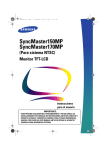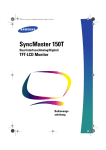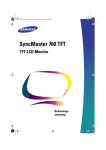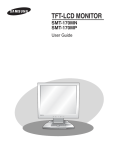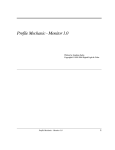Download Samsung 150MP Benutzerhandbuch
Transcript
1_G150MP170MPcov.fm
Page 1
Monday, September 17, 2001
5:08 PM
SyncMaster150MP
SyncMaster170MP
(Für PAL system)
TFT-LCD Monitor
Bedienungsanleitung
1_G150MP170MPcov.fm
Page 2
Monday, September 17, 2001
5:08 PM
Für ein besseres Display
1. Stellen Sie wie unten beschrieben die Auflösung und Bildwiederholfrequenz in der
Systemsteuerung des Computers so ein, dass Sie ein hochqualitatives Bild erhalten. Bei
Darstellungen, deren maximale Auflösung die TFT-LCD-Qualität nicht erreicht, kann das
Bild ungleichmäßig sein.
• Auflösung: 15” 1024 x 768
• Vertikalfrequenz (Bildwiederholfrequenz): 60 Hz
17” 1280 x 1024
2. Dieses Produkt verfügt über ein TFT-LCD, das mit modernster Halbleitertechnologie
hergestellt wurde und eine Genauigkeit von 99,999% gewährt. Gelegentlich können rote,
grüne, blaue und weiße Bildpunkte hell erscheinen oder es können schwarze Punkte
auftreten. Dies ist kein Zeichen für schlechte Qualität oder technische Defekte.
• Das TFT-LCD dieses Produkts bietet 2.359.296 (15”), 3.932.160 (17”) Bildpunkte.
3. Zur äußeren Reinigung von Monitor und Bildschirm benutzen Sie bitte die empfohlene
kleine Menge an Reinigungsmittel und einen trockenen weichen Lappen. Wischen Sie das
LCD sehr sanft ab. Übermäßige Kraftanwendung bei der Reinigung kann das Display
beschädigen.
4. Sollten Sie mit der Bildqualität nicht zufrieden sein, können Sie diese verbessern, indem
Sie die Selbstregulierungsfunktion ausführen. Diese Funktion kann gestartet werden,
nachdem die Exit-Taste gedrückt wurde. Sollte immer noch Bildrauschen vorhanden sein,
benutzen Sie die FEIN/GROB-Einstellung.
Portu-
Sicherheitsanweisungen . . . . . . . . . . . . . . . . . . . . . . . . . . . . . . . . . . . . . . . . . . . . . . . . . . . . . . 2
Auspacken des Monitors . . . . . . . . . . . . . . . . . . . . . . . . . . . . . . . . . . . . . . . . . . . . . . . . . . . . . 3
Ihren LCD Monitor installieren . . . . . . . . . . . . . . . . . . . . . . . . . . . . . . . . . . . . . . . . . . . . . . . . 4
Einrichten eines ergonomischen Arbeitsplatzes . . . . . . . . . . . . . . . . . . . . . . . . . . . . . . . 4
Aufstellplatz des Monitors . . . . . . . . . . . . . . . . . . . . . . . . . . . . . . . . . . . . . . . . . . . . . 4
Höhe des Arbeitsplatzes . . . . . . . . . . . . . . . . . . . . . . . . . . . . . . . . . . . . . . . . . . . . . . 4
Sehwinkel . . . . . . . . . . . . . . . . . . . . . . . . . . . . . . . . . . . . . . . . . . . . . . . . . . . . . . . . . . 4
Kensington Sicherheitsschlitz . . . . . . . . . . . . . . . . . . . . . . . . . . . . . . . . . . . . . . . . . . . . . 4
Anschließendes Flachbildschirm Monitors . . . . . . . . . . . . . . . . . . . . . . . . . . . . . . . . . . . 5
Plug and Play . . . . . . . . . . . . . . . . . . . . . . . . . . . . . . . . . . . . . . . . . . . . . . . . . . . . . . . . . . 6
Installieren des videotreibers . . . . . . . . . . . . . . . . . . . . . . . . . . . . . . . . . . . . . . . . . . . . . . 6
Selbsttest-Funktion . . . . . . . . . . . . . . . . . . . . . . . . . . . . . . . . . . . . . . . . . . . . . . . . . . . . . . . 6
Hilfe erhatten . . . . . . . . . . . . . . . . . . . . . . . . . . . . . . . . . . . . . . . . . . . . . . . . . . . . . . . . . 7
Warmlaufzeit . . . . . . . . . . . . . . . . . . . . . . . . . . . . . . . . . . . . . . . . . . . . . . . . . . . . . . . . . . 7
Einstellung des LCD Monitor . . . . . . . . . . . . . . . . . . . . . . . . . . . . . . . . . . . . . . . . . . . . . . . . . 8
Bedienelemente . . . . . . . . . . . . . . . . . . . . . . . . . . . . . . . . . . . . . . . . . . . . . . . . . . . . . . . . 8
Automatisches Speichern . . . . . . . . . . . . . . . . . . . . . . . . . . . . . . . . . . . . . . . . . . . . . . . . . . 9
Direktzugriff-Funktionen . . . . . . . . . . . . . . . . . . . . . . . . . . . . . . . . . . . . . . . . . . . . . . . . . 10
OSD Verriegelung/Entriegelung . . . . . . . . . . . . . . . . . . . . . . . . . . . . . . . . . . . . . . . . . 10
Bildschirmanzeige (OSD) . . . . . . . . . . . . . . . . . . . . . . . . . . . . . . . . . . . . . . . . . . . . . . . . . . 11
Zugriff auf das Menüsystem . . . . . . . . . . . . . . . . . . . . . . . . . . . . . . . . . . . . . . . . . . . 11
OSD Funktionen und Einstellungen . . . . . . . . . . . . . . . . . . . . . . . . . . . . . . . . . . . . . 12
Anhang. . . . . . . . . . . . . . . . . . . . . . . . . . . . . . . . . . . . . . . . . . . . . . . . . . . . . . . . . . . . . . . . . . 20
Mit Fernbedienung . . . . . . . . . . . . . . . . . . . . . . . . . . . . . . . . . . . . . . . . . . . . . . . . . . . . . 20
PowerSaver . . . . . . . . . . . . . . . . . . . . . . . . . . . . . . . . . . . . . . . . . . . . . . . . . . . . . . . . . . . . 22
Störungssuche . . . . . . . . . . . . . . . . . . . . . . . . . . . . . . . . . . . . . . . . . . . . . . . . . . . . . . . . 23
Technische Daten . . . . . . . . . . . . . . . . . . . . . . . . . . . . . . . . . . . . . . . . . . . . . . . . . . . . . 26
Pinbelegung . . . . . . . . . . . . . . . . . . . . . . . . . . . . . . . . . . . . . . . . . . . . . . . . . . . . . . . . . . . 28
Anzeigemodi . . . . . . . . . . . . . . . . . . . . . . . . . . . . . . . . . . . . . . . . . . . . . . . . . . . . . . . . . . . 29
Installieren des VESA kompatiblen Montagezubehörs . . . . . . . . . . . . . . . . . . . . . . . . . 31
Ausziehbarer Ständer . . . . . . . . . . . . . . . . . . . . . . . . . . . . . . . . . . . . . . . . . . . . . . . . . . . . 32
Wartung Ihres LCD monitor . . . . . . . . . . . . . . . . . . . . . . . . . . . . . . . . . . . . . . . . . . . . . . 32
Befestigen einer Wand-oder Stützvorrichtung . . . . . . . . . . . . . . . . . . . . . . . . . . . . . . . . . 33
Français
Inhalt
English
3:24 PM
Deutsch
Wednesday, September 19, 2001
Español
Page 1
Italiano
2_G150MP170MPtoc.fm
Deutsch
1
3_G150MP170MPsaf.fm
Page 2
Wednesday, September 19, 2001
3:24 PM
Sicherheitsanweisungen
1
2
3
4
5
6
7
8
9
10
11
12
13
14
Vergewissern Sie sich vor dem Anschließen des Netzkabels an den Ausgang des GleichstromAdapters, daß die auf dem Gleichstrom-Adapter angegebene Spannung der örtichen
Netzspannung entspricht.
Stecken Sie niemals Gegenstände aus Metall in die Gehäuseöffnungen des LCD Monitors, weil
dadurch elektrische Schläge verursacht werden können.
Um Stromschläge zu vermeiden, berühren Sie unter keinen Umständen das Innere des LCD. Das
Gehäuse des LCD sollte nur von einem qualifizierten Techniker geöffnet werden.
Benutzen Sie das LCD unter keinen Umständen, wenn das Netzkabel beschädigt ist. Stellen Sie
nichts auf das Kabel, und verlegen Sie es so, daß niemand darauf treten kann.
Halten Sie beim Herausziehen des Kabels des LCD aus der Steckdose den Stecker fest und nicht
das Kabel.
Das Gehäuse des LCD ist mit Lüftungsöffnungen ausgestattet. Um eine Überhitzung des Geräts zu
vermeiden, dürfen diese Öffnungen nicht blockiert oder verdeckt werden. Benutzen Sie das LCD
nicht auf einem Bett, Sofa, Teppich oder einer anderen weichen Oberfläche, da die Öffnungen im
Boden des Gehäuses verdeckt werden könnten. Stellen Sie sicher, daß das LCD ausreichend
belüftet wird, falls Sie es in einem Bücherregal oder an einem anderen geschlossenen Platz
aufstellen.
Stellen Sie das LCD an einen möglichst staubfreien Ort mit niedriger Luftfeuchtigkeit auf.
Setzen Sie das LCD auf keinen Fall Regen aus, und benutzen Sie es nicht in der Nähe von
Schwimmbecken usw. Sollte das LCD aus Versehen naß werden, ziehen Sie den Stecker heraus,
und wenden Sie sich umgehend an einen Vertragshändler. Sie können das LCD gegebenenfalls
mit einem feuchten Tuch reinigen; ziehen Sie jedoch vorher den Stecker aus der Steckdose.
Stellen Sie das LCD auf eine stabile Fläche, und gehen Sie vorsichtig mit ihm um. Der Bildschirm
besteht aus dünnem Glas mit einer Vorderfläche aus Kunststoff und kann durch Fallenlassen des
Monitors, Stöße und Kratzer beschädigt werden. Reinigen Sie die Vorderfläche nicht mit Ketonartigen Mitteln (z.B. Azeton), Äthylalkohol, Toluol, Äthylsäure, Methyl oder Chlor - dadurch kann
der Bildschirm Schaden nehmen.
Installieren Sie das LCD in der Nähe einer gut zugänglichen Netzsteckdose.
Wenn das LCD nicht normal arbeitet und z.B. irgendwelche ungewöhnlichen Töne oder Gerüche
erzeugt, ziehen Sie umgehend den Stecker und wenden Sie sich an einen Vertragshändler.
Hohe Temperaturen können Störungen verursachen. Vermeiden Sie die Benutzung bei direkter
Sonneneinstrahlung, und halten Sie das LCD von Heizgeräten, Öfen, Kaminen und anderen
Wärmequellen fern.
Ziehen Sie den Stecker heraus, wenn das LCD über einen längeren Zeitraum nicht benutzt wird.
Bevor Wartungsarbeiten am LCD verrichtet werden, ziehen Sie den Netzstecker aus der
Netzsteckdose.
VORSICHT
GEFAHR EINES ELEKTRISCHEN SCHLAGS
NICHT ÖFFNEN
VORSICHT: NICHT DIE ABDECKUNG (ODER RÜCKSEITE) ABNEHMEN,
UM DAS RISIKO EINES ELEKTRISCHEN SCHLAGS ZU REDUZIEREN.
IM INNEREN BEFINDEN SICH KEINE VOM ANWENDER ZU WARTENDEN TEILE.
ÜBERLASSEN SIE REPARATUREN QUALIFIZIERTEM PERSONAL.
Deutsch
2
4_G150MP170MPbody.fm
Page 3
Wednesday, September 19, 2001
3:19 PM
Auspacken des Monitors
Prüfen Sie bitte, ob der Lieferumfang Ihres Monitors vollständig ist. Falls eventuell Teile
fehlen, wenden Sie sich an Ihren Händler.
Installations CD
(Nicht in allen Gebieten verfügbar)
Netzkabel
15pol. D-Sub signalkabel
Garantiekarte
(Nicht in allen Gebieten verfügbar)
Gleichstromadapter
SyncMaster 150MP
PC V1 V2 TV
Source
PIP
Exit
Menu
CH
VOL
Bedienungsanleitung
Stereo-RCA Kabel
(optional)
Monitor
1
4
Scart Steckdose
Batterien
(AAA x 2)
2
5
3
6
7
8
9
Display
0
Pre.CH
Stereo-Stereo Kabel
Fernbedienung
Deutsch
3
PAL NTSC Stecker
(optional)
4_G150MP170MPbody.fm
Page 4
Wednesday, September 19, 2001
3:19 PM
Ihren LCD Monitor installieren
Einrichten eines ergonomischen Arbeitsplatzes
Berücksichtigen Sie die folgenden Hinweise zur Aufstellung des Monitors.
Aufstellplatz des Monitors
Wählen Sie einen Platz, an dem der Monitor den wenigsten Reflexionen von Lampen oder
Fenstern ausgesetzt ist, gewöhnlich im rechten Winkel zu einem Fenster.
Höhe des Arbeitsplatzes
Stellen Sie den Flachbildschirm-Monitor so auf, daß die Oberkante des Bildschirms sich
geringfügig unter Ihrer Augenhöhe befindet, wenn Sie komfortabel sitzen.
Sehwinkel
Schwen Sie den Bildschirm so lange, bis Sie eine optimale Arbeitsposition gefunden haben.
Abbildung 1. Neigung des Bildschirms
Kensington Sicherheitsschlitz
Dieser Monitor gestattet es, eine Kensington Sicherheitsvorrichtung anzubringen. Das
Kensington Schloß ist nicht im Lieferumfang enthalten. Installationsanweisungen finden Sie
in der Dokumentation der Verschlußvorrichtung.
Abbildung 2. Kensington Sicherheitsschlitz, Lage
Deutsch
4
4_G150MP170MPbody.fm
Page 5
Wednesday, September 19, 2001
3:19 PM
Ihren LCD Monitor installieren
Anschließen des Flachbildschirm-Monitors
IN
1
2
3
4
OUT
5
6
7
DVD or VCR
Abbildung 3. Kabelanschlüsse
1
Verbinden Sie das Stromkabel mit dem DC Adapter und den Adapterstecker mit dem
DC 12 V Stromanschluss auf der Rückseite Ihres Monitors.
2
3
4
Verbinden Sie das Stromkabel mit dem Videoanschluss an Ihrem Computer.
Verbinden Sie das RCA kabel oder S -VHS kabel mit Ihrem DVD, VCR oder Camcorder.
(RCA kabel & S -VHS kabel nicht mitgeliefert)
Verbinden Sie die Audiogeräte (Computer, DVD, VCR oder Camcorder) mit dem
entsprechenden Audio Input -Anschluss. Ain(L), Ain (R) oder Ain (stereo).
5
6
7
8
9
Verbinden Sie die Antenne oder das CATV Kabel mit dem "Antennen" Anschluss.
10
Nachdem lhr Monitor erfolgreich installiert wurde, führen Sie Auto-Adjustmen
(Automatische Einstellung ) aus ( siehe Seite 12).
Verbinden Sie Ihr externes Audiosystem mit dem Line out -Anschluss.
Verbinden Sie die Kopfhörer mit dem Kopfhöreranschluss.
Schalten Sie sowohl den Computer als auch den Monitor ein.
Falls nötig, installieren Sie den Videotreiber für den Monitor. (siehe “Den Videotreiber
installieren” auf Seite 6)
Deutsch
5
4_G150MP170MPbody.fm
Page 6
Wednesday, September 19, 2001
3:19 PM
Ihren LCD Monitor installieren
Plug and Play
Durch den Einsatz der neuartigen VESA® Plug and Play Lösung entfällt das komplizierte und
zeitaufwendige Einrichten. Sie können den Monitor ohne die üblichen Schwierigkeiten an ein
mit Plug and Play kompatibles System anschließen. Das PC-System identifiziert den Monitor
und konfiguriert sich selbständig dafür. Dieser Monitor teilt dem System automatisch die
Erweiterten Display-Identifikationsdaten (EDID) mit Hilfe des Display-Datenkanalprotokolls
(DDC) mit, so daß das PC-System sich automatisch selbst für die Verwendung des
Flachbildschirmgeräts konfigurieren kann. Wenn das PC-System einen Videotreiber benötigt,
führen Sie die nachstehenden Anweisungen gemäß dem vom Computer verwendeten
Betriebssystem aus.
Installieren des videotreibers
Die diesem Artikel beigefügte CD enthält die notwendigen Treiber für die Installation Ihres
Monitors. Um weitere Informationen zu erhalten, lesen Sie bitte in den Anleitungen für die
Treiber-Installation nach, die in Ihrem CD - Pack enthalten sind.
Selbsttest-Funktion (STFC: Self-Test Feature Check)
Der Monitor verfügt über eine Selbsttest-Funktion, mit der Sie überprüfen können, ob der
Monitor einwandfrei funktioniert.. Stellen Sie sicher, dass als erste Quelle der PC ausgewählt
ist, indem Sie prüfen, ob die Quellenanzeige LED "PC" aufleuchtet. Wenn der Computer und
der Monitor ordnungsgemäß angeschlossen sind, aber der Bildschirm dunkel bleibt, und die
Stromkontrollampe aufleuchtet, lassen Sie den Monitorselbsttest laufen und befolgen Sie dabei die unten beschriebenen Schritte:
Betriebsanzeige
Abbildung 4. Betriebsanzeige
1
Schalten Sie den Computer und den Monitor aus.
2
Nehmen Sie das Videokabel von der Computerrückseite ab.
3
Schalten Sie den Monitor ein.
Deutsch
6
4_G150MP170MPbody.fm
Page 7
Wednesday, September 19, 2001
3:19 PM
Ihren LCD Monitor installieren
Funktioniert der Monitor ordnungsgemäß, ist ein weißes Feld mit einem großen blauen ovalen
Samsung-Logo sichtbar und es erscheint eine rote Fehlermeldung "Signalkabel prüfen".
Signalkabel prüfen
Abbildung 5. Monitor-Selbsttest-Bildschirm
Dieses Box wird bei Normalbetrieb angezeigt, falls das Videokabel sich lockert oder nicht
einwandfrei ist.
4
Schalten Sie den Monitor aus und schließen Sie das Videokabel wieder an, schalten Sie
dann den Computer und den Monitor ein.
Sollte der Monitor noch immer kein Bild anzeigen, überprüfen Sie den Grafikcontroller und das
Computersystem. Der Monitor funktioniert einwandfrei.
Hilfe erhalten
Wenn der Monitor kein Bild anzeigt, überprüfen Sie die Kabelanschlüsse und lesen Sie den
Abschnitt "Störungssuche" auf Seite 23. Sollten Probleme bezüglich der Qualität des
angezeigten Bilds auftreten, führen Sie die Funktion Auto Adjustment (siehe Seite 12) aus und
lesen Sie den Abschnitt "Einstellung des LCD Monitor" auf Seite 8 oder "Störungssuche" auf
Seite 23.
Warmlaufzeit
Alle LCD-Monitore benötigen beim ersten Einschalten an jedem Tag eine Zeit, um sich
thermisch zu stabilisieren. Um eine genauere Einstellung der Parameter zu erhalten, lassen
Sie den LCD-Monitor daher mindestens 20 Minuten warmlaufen (eingeschaltet), bevor Sie
Bildschirmeinstellungen vornehmen.
Deutsch
7
4_G150MP170MPbody.fm
Page 8
Wednesday, September 19, 2001
3:19 PM
Einstellung des LCD Monitor
Bedienelemente
Das LCD-Monitor erlaubt es Ihnen, die Charakteristika des angezeigten Bildes auf einfache
Weise zu verändern. Alle diese Einstellungen werden über die Steuertasten an der
Vorderseite des Monitors vorgenommen. Während der Betätigung der Steuertasten zeigt ein
Bildschirm-Menü den sich ändernden Wert numerisch an.
PC V1 V2 TV
Source
PIP
Exit
Menu
CH
VOL
* 17" : SyncMaster 170MP
Abbildung 6. Anordnung der Bedienelemente
Nein
Name
Beschreibung
■
1
Quelle
■
■
2
PIP
■
■
■
3
Exit
■
■
4
Menü
Netzschalter
Aktiviert direkt das PIP (Picture-in-Picture=Bild
im Bild) Fenster.
PIP zum Vollbildschirm Video.
PIP aus.
Verlässt Menüs und Untermenüs.
Verlässt das OSD System.
Schaltet das PIP aus.
■
Öffnet das OSD und wählt die aufleuchtenden
Funktion.
■
Schaltet den Monitor EIN/AUS.
Zeigt den Monitorstatus an.
-Grün: normaler Betrieb.
-Hellbraun: Stromsparbetrieb oder nicht angeschlossenes Signalkabel.
■
5
Wählt Video Quelle.
Vier Signalquellen-Kontroll LEDs auf der linken
Seite der Steuertaste zeigen die derzeit aktive
Video Quelle an.
Deutsch
8
4_G150MP170MPbody.fm
Page 9
Wednesday, September 19, 2001
3:19 PM
Einstellung des LCD Monitor
Nein
Name
Beschreibung
■
Bewegt den Wähler auf dem OSD auf und ab.
■
Zählt die Kanalnummer herauf oder herunter.
■
Bewegt den Wähler auf dem OSD nach links
oder rechts.
Erhöht oder senkt die Werte der gewählten
Funktion.
6
- CH +
■
7
- VOL +
Erhöht oder senkt den Lautstärkepegel.
■
Automatisches Speichern
Wenn Sie das Bildchirm-Menü öffnen und ein Einstellfenster ca. 3 Sekunden ohne Drücken
einer Taste aktiv lassen, speichert der Monitor automatisch alle von Ihnen vorgenommenen
Änderungen. Diese Änderungen werden in einem Anwenderbereich im Monitor gespeichert.
Der Monitor kann Änderungen für bis zu 5 Anwendermodi speichern.
Er hat 9 für 150 MP (11 für 170MP) werksseitig eingestellte oder bereits geladene Betriebsarten, eine für jede Signalfrequenz, wie in der Tabelle 7 auf S. 29 aufgeführt. Falls Sie keine
Änderung eingegeben haben, verschwindet das Menü auf dem Bildschirm und der Monitor
speichert nichts.
Deutsch
9
4_G150MP170MPbody.fm
Page 10
Wednesday, September 19, 2001
3:19 PM
Einstellung des LCD Monitor
Direktzugriff-Funktionen
Während Sie Vollbildschirm TV oder im PIP modus fernsehen
P_
Programm
Nur nach Durchführen des "Kanal Auto Programms" gültig. Erscheint OSD nicht auf dem Bildschirm, drücken Sie die "
" oder die " " Taste,
um die Programmkanalnummer zu wählen.
1
Durch Drücken der " " Taste gehen Sie
die Kanalnummern herunter.
2
Durch Drücken der " " Taste" gehen Sie
die Kanalnummern herauf.
Erscheint OSD nicht auf dem Bildschirm, drücken
Sie die "
" oder die " " Taste, um die Lautstarke einzustellen.
50
Lautstärke
1
2
Durch Drücken der "
"Taste stellen Sie
die Lautstärke niedriger.
Durch Drücken der " " Taste stellen Sie
die Lautstärke höher.
OSD Verriegelung/Entriegelung
Mit dieser Funktion können Sie die aktuellen Einstellungen speichern, so dass sie nicht
ungewollt verändert werden können. Sie können aber immer noch die Helligkeit, den Kontrast,
den Kanal und die Lautstärke einstellen. Sie können die OSD Steuerungen jederzeit mit dem
gleichen Vorgang entriegeln.
Ist der OSD-Bildschirm ausgeschaltet, drücken Sie die Menütaste und halten Sie diese mindestens 5 Sekunden lang gedrückt, um die Steuerungen zu verriegeln oder zu entriegeln, wenn
Sie verriegelt sind, erscheint eine "Locked" (Verriegelungs)- Meldung am unteren Teil jedes
OSD Menüs, außer bei folgenden Anzeigen:
• Helligkeit
• Kontrast
• Kanal
• Lautstärke
Deutsch
10
4_G150MP170MPbody.fm
Page 11
Wednesday, September 19, 2001
3:19 PM
Einstellung des LCD Monitor
Bildschirmanzeige (OSD)
Funktionssymbole
AUTO
AUTO ADJUSTMENT
Funktionsname
Einstellungsleiste
Werkzeugtip
Auto Adjustment
Press Menu Key
Abbildung 7. Bildschirmanzeige (OSD)
Zugriff auf das Menüsystem
1
2
3
4
5
Betätigen Sie bei ausgeschaltetem Menü die Taste MENU, um das Menü zu
aktivieren und das Hauptfunktionsmenü einzublenden.
Benutzen Sie die "
" Tasten, um von einer zur anderen Funktion zu
wechseln. Beim Wechseln von einem Symbol zu einem anderen ändert sich der Funktionsname entsprechend der Funktion oder Gruppe von Funktionen, für die das
jeweilige Symbol steht. Sehen Sie in der Tabelle 1 am Anfang der nächsten Seite
nach; dort finden Sie eine vollständige Liste aller für den Monitor verfügbaren
Funktionen.
Drücken Sie die Menu -Taste einmal um die markierte Funktion anzeigen zu lassen
und benutzen Sie dann die Werkzeugtips um die entsprechende Funktion zu wählen
und den Wert einzustellen.
Benutzen Sie die Tasten " " und " " um das Untermenü zu wählen und drücken
Sie dann nochmals die Menü Taste, um das gewählte Untermenü zu aktivieren.
Betätigen Sie die Tasten "
" und "
"nach der Wahl einer Funktion, um
Einstellungen vorzunehmen. Entsprechend der von lhnen vorgenommenen
Einstellungen bewegt sich der Einstellschieberegler und ändert sich die Anzeige des
numerischen Werts.
ANIMERKUNG: Die Anzeige des numerischen Werts ist nur zur Orientierung
vorhanden und zeigt keinen meßbaren Wert an.
6
Drücken Sie zweimal die Exit-Taste, um zum Hauptmenü zurückzukommen, um eine
andere Funktion zu wählen oder um das OSD zu verlassen.
Deutsch
11
4_G150MP170MPbody.fm
Page 12
Wednesday, September 19, 2001
3:19 PM
Einstellung des LCD Monitor
OSD Funktionen und Einstellungen
Tabelle 1. Bildschirm-Bedienelemente
Symbol
Funktionsbeschreibung
Menüs und
Untermenüs
Autom. Einst.
AUTO
Durch die "Autom. Einst." kann der Monitor sich selbst
entsprechend des eingehenden Videosignals einstellen.
Die Werte für Fein, Grob und Position werden automatisch
eingestellt.
Kontrast
SyncMaster 150MP
PC V1 V2 TV
Source
PIP
Exit
Menu
CH
SyncMaster 150MP
VOL
PC V1 V2 TV
Source
PIP
Exit
Menu
CH
VOL
Helligkeit
SyncMaster 150MP
PC V1 V2 TV
Source
PIP
Exit
Menu
CH
SyncMaster 150MP
VOL
PC V1 V2 TV
Bildjustierung
Source
PIP
Exit
Menu
CH
VOL
Bildsperre( Image Lock) wird benutzt für die
Feinabstimmung um ein optimales Bild zu erhalten. Hiermit
werden Störungen behoben, die ein instabiles Bild mit
Verzerrungen und Schimmern verursachen.
Deutsch
12
4_G150MP170MPbody.fm
Page 13
Wednesday, September 19, 2001
3:19 PM
Einstellung des LCD Monitor
Tabelle 1. Bildschirm-Bedienelemente (Fortsetzung)
Funktionsbeschreibung
Menüs und
Untermenüs
Symbol
■
■
Fein
Grob
Mit Fein-und Grobabstimmung können Sie die
Feinabstimmung der Bildqualität vom Monitor lhren
persönlichen Bedürfnissen anpassen. Benutzen Sie "
"
und " " um Störungen zu begeben.
Wenn mit der Fein-Einstellung keine zufriedenstellenden
Ergebnisse erhalten werden, verwenden Sie die Grob-Einstellung und danach erneut die Fein-Einstellung.
This function may change the width of the image. Use the
H-Position menu to center the image on the screen.
Wenn der Feinwert falsch ist.
Wenn der Grob Wert falsch ist.
■
Info
Aktuellen Anzeigemodus anzeigen.
■
Werkseinstell- Die Bildeinstellungs- und Positionsparameter werden durch
ung
die werksseitigen Werte ersetzt.
Deutsch
13
4_G150MP170MPbody.fm
Page 14
Wednesday, September 19, 2001
3:19 PM
Einstellung des LCD Monitor
Tabelle 1. Bildschirm-Bedienelemente (Fortsetzung)
Funktionsbeschreibung
Menüs und
Untermenüs
Symbol
Waagerecht
Bildlage
SyncMaster 150MP
SyncMaster 150MP
PC V1 V2 TV
PC V1 V2 TV
Source
PIP
Exit
Menu
CH
Source
PIP
Exit
Menu
CH
VOL
Source
PIP
Exit
Menu
CH
VOL
VOL
Senkrecht
Bildlage
SyncMaster 150MP
PC V1 V2 TV
Source
PIP
Exit
Menu
CH
SyncMaster 150MP
VOL
PC V1 V2 TV
Farben
Der Farbton kann von rotweiß auf blauweiß geändert werden. Die individuellen Farbkomponenten sind auch benutzeranpassungsfähig.
■
Modus 1
Vollweiß.
■
Modus 2
Blaues Weiß.
■
Modus 3
Rötliches Weiß.
■
Benutzermodus
Benutzeranpassungsfähig.
■
Werkseinstellung
Die Farbparameter werden durch die werksseitigen Werte
ersetzt.
Bild im Bild
(PIP)
Werden externe A/V Geräte wie z.B. VCR, DVD oder RF (TV)
Kabel an den Monitor angeschlossen, können Sie mittels
des PIP das Bild dieser Geräte in einem kleinen Fenster
sehen, das uber das PC Videosignal gelagert ist.
■
Größe
Die Größe des PIP Fensters wieder einstellen.
■
Bildlage
Die PIP Fensterposition verändern.
Deutsch
14
4_G150MP170MPbody.fm
Page 15
Wednesday, September 19, 2001
3:19 PM
Einstellung des LCD Monitor
Tabelle 1. Bildschirm-Bedienelemente (Fortsetzung)
Funktionsbeschreibung
Menüs und
Untermenüs
Symbol
TV
Einstellungen
Das Kanalsystem kann auf verschiedene Weise eingestellt
werden.
* TV-System
Wählen Sie ein Kanalsystem, das in Ihrer Region genutzt
wird. (Siehe "PAL Sendesysteme" auf Seite 30)
CCIR
AUSTRALIA
Beim Wählen eines Kanalsystems werden Sie gefragt, ob
Sie das "Kanal Auto Programm" durchführen wollen. Wählen Sie "OK", um das Kanal Auto Programm" auszuführen
oder wählen Sie "Abbrechen" ("CANCEL"), um ein anderen
Kanalsystem zu wählen.
■
* Gemäß unserer R&D Labortestergebnisse benötigt das, "Kanal Auto Programm" ungefähr
etwa 8 Minuten um 70 Kanäle zu scannen. Der Scanvorgang kann je nach Anzahl der
Kanäle länger oder kürzer sein.
Deutsch
15
4_G150MP170MPbody.fm
Page 16
Wednesday, September 19, 2001
3:19 PM
Einstellung des LCD Monitor
Tabelle 1. Bildschirm-Bedienelemente (Fortsetzung)
Menüs und
Untermenüs
Funktionsbeschreibung
■
Manuelle
Abstimmung
Aufgrund schwacher Signale oder einer falschen
Antennenkonfiguration kann es sein, dass einige Kanäle
nicht richtig eingestellt sind bzw. es könnte bei der
Kanalnummer eine Unstimmigkeit bestehen zwischen
einem richtigen Kanal und einem Programmkanal.
Verwenden Sie dieses Menü für die Feineinstellung und
führen Sie die nötigen korrigierenden Maßnahmen durch.
• Programm: Programmnummern werden in aufsteigender
Reihenfolge vergeben auf der Basis der Suchreihenfolge
des Kanal Auto Programms.
• Kanal: Kanalnummern werden entsprechend des CCIR
oder der Australien Standard Kanaltabelle vergeben.
• Speichern
- Benutzen Sie die
Tasten für die Feineinstellung
der Bildqualität und wählen Sie dann "save menu"
(Menü speichern). Drücken Sie jetzt die "Menü" Taste ,
um den fein eingestellten Kanal zu speichern.
• Hinzufügen
- Benutzen Sie diese Funktion, um einen vorhandenen
Kanal hinzuzufügen.
- Benutzen Sie die
Tasten, um einen gewünschten
Kanal auszuwählen und wählen Sie dann "Add" Menü
(Hinzufügen). Drücken Sie nun die "Menü" Taste, um
den Kanal hinzuzufügen.
• Widerrufen
- Mit diesem Menü können Sie die aktuelle Arbeit
löschen bzw. regelmäßig machen.
■
Stereo System
• Meist wird das Stereosystem automatisch erkannt.
Sollten Sie jedoch Audio-Probleme feststellen, nutzen
Sie dieses Menü, um das Stereosystem manuell zu
wählen. Das aktuell gewählte Stereosystem ist hell
erleuchtet und Sie können das Stereosystem manuell
ändern. Zur Auswahl eines Stereosystems benutzen Sie
die
Tasten.
Symbol
B/G
B/G
I
D/K
Deutsch
A2
NICAM
NICAM
NICAM
16
4_G150MP170MPbody.fm
Page 17
Wednesday, September 19, 2001
3:19 PM
Einstellung des LCD Monitor
Tabelle 1. Bildschirm-Bedienelemente (Fortsetzung)
Funktionsbeschreibung
Menüs und
Untermenüs
Symbol
■
Kanal
sortieren
Mit diesem Menü kann die Kanalreihenfolge geändert werden. Wenn Sie z. B. P5 vor P 2 setzen wollen, folgen Sie
dem Beispiel unten.
Beispiel) Von : P5
Zu : P2
Vor:
P1
P2
Neu:
[ P1
P1
P5
P2
P3
P4
P5
P2
P3
P3
P4
P4 ]
P5
■
Speichern
Wählen Sie das "Speichern" Menü, um die Einstellung zu
sichern.
■
Kanal löschen
Wählen Sie einen beliebigen Kanal aus, den Sie löschen wollen, indem Sie das "Von" Menu benutzen. Wählen Sie dann
"Kanal löschen" , um den gewählten Kanal zu löschen.
Bildeinstellungen
Diese Funktion ist aktiv, wenn Sie eine andere Input Quelle
als den PC wählen (DVD, VCR, TV).
■
Kontrast
Stellen Sie den Kontrast des Videos oder des Fernsehens
ein, ohne die PC-RGB-Helligkeit einzustellen.
■
Helligkeit
Stellen Sie den Helligkeit des Videos oder des Fernsehens
ein, ohne die PC-RGB-Helligkeit einzustellen.
■
Bildschärfe
Stellen Sie die Videoschärfe oder TV-Bildschärfe ein.
■
Farben
Ändern Sie die Farbvielfalt.
Deutsch
17
4_G150MP170MPbody.fm
Page 18
Wednesday, September 19, 2001
3:19 PM
Einstellung des LCD Monitor
Tabelle 1. Bildschirm-Bedienelemente (Fortsetzung)
Funktionsbeschreibung
Menüs und
Untermenüs
Symbol
Audio Einstellungen
Der Monitor hat einen eingebauten high-fidelity Stereo
Audio Verstärker. Der Audio-Kreislauf verarbeitet
Audiosignale von verschiedenen Input-Quellen wie z.B.
DVD, VCR, TV oder PC.
■
VideoSignalquelle
Wählt eine Klangquelle von PC, DVD, VCR oder TV.
■
Tiefen
Tiefen: Betont Niedrigfrequenz-Audio
■
Höhen
Höhen: Betont Hochfrequenz-Audio
■
Ton Aus
Zeitweilige Stummschaltung des Tons
ANM.: Die Stummschaltung wird wieder deaktiviert, wenn
der Kanal gewechselt wird, die Lautstärke eingestellt wird,
PIP aktiviert wird oder Sie in das MTS Menü entweder über
den Monitor oder die Fernbedienung gehen.
Bildgröße
Die Größe des angezeigten Bildes kann auf verschiedene
Weise bearbeitet werden.
■
Vollbild 1
Die Größe des Bildes wieder auf den gesamten Bildschirm
einstellen.
(nur bei PC RGB anwendbar : 150MP)
(sowohl bei PC RGB und bei Video anwendbar : 170MP)
■
Vollbild 2
Bilder unter Beibehaltung der ursprünglichen Proportionen
vergrößern.
(nur bei PC RGB anwendbar : 150MP)
(sowohl bei PC RGB und bei Video anwendbar : 170MP)
■
1:1
Das ankommende Bild so zeigen, wie es ist.
(nur bei PC RGB anwendbar : 150MP)
(sowohl bei PC RGB und bei Video anwendbar : 170MP)
■
Zoom
Das Bild kann bis auf das 64-fache des Originalbildes vergrößert werden. Das vergrößerte Bild kann auch verschoben werden.
■
Ausschnitt
Das gezoomte Bild wird waagerecht und senkrecht bewegt.
Deutsch
18
4_G150MP170MPbody.fm
Page 19
Wednesday, September 19, 2001
3:19 PM
Einstellung des LCD Monitor
Tabelle 1. Bildschirm-Bedienelemente (Fortsetzung)
Funktionsbeschreibung
Menüs und
Untermenüs
Symbol
Bildeffekt
Sleep Timer
Menü
Einstellungen
Das angezeigte Bild kann weicher oder schärfer gestellt
werden.
• Schärfer
• Scharf
• Mittel
• Weich
• Weicher
Das Monitorsystem wird automatisch ausgeschaltet, wenn
einer der drei Zeitintervalle gewählt wird.
30 min.
60 min.
120 min.
Die OSD Sprache und Anzeige kann verändert werden.
■
Sprache
English
Deutsch
Español
Français
Italiano
Svenska
■
Bildlage
Bewegt das OSD Fenster in die senkrechte und
waagerechte Richtung.
■
OSD
Transparenz
Verandert die Transparenz des OSD Hintergrunds.
■
OSDAnzeigedauer
Die Anzahl der Sekunden wird angegeben, die das OSD
sichtbar bleibt, bevor es verschwindet.
■
Beep
Aktiviert oder deaktiviert den erzeugten Klang bei
Berührung der Steuertasten.
Deutsch
19
4_G150MP170MPbody.fm
Page 20
Wednesday, September 19, 2001
3:19 PM
Anhang
Mit Fernbedienung
Quelle
• PC
• V1
• V2
• TV
Netzschalter
Ein/Aus
PIP
• PIP ein
• Ganzer Bildschirm
PIP Aus
• PIP
PC
• Volll(PIP)
OSD einschalten
OSD, PIP ausschalten,
PIP
PC
PIP Bildlage
Informationen zur Anzeigeeinstellung
(Channel,Stereo/Mono/Dual)
1
2
3
4
5
6
7
8
9
Display
0
Pre.CH
Nummerntasten für den
direkten Kanalzugang
Vorheriger Kanal
Kanalsuche
Untertitel
MTS-Modus (USA) oder
S-Modus (Europa)
Lautstäarke
Kanal
Klangstummstellung
Deutsch
20
4_G150MP170MPbody.fm
Page 21
Wednesday, September 19, 2001
3:19 PM
Anhang
■
Funktionen, die nur mit der Fernbedienung zugänglich sind
Anzeige
Auf der rechten Ecke des Bildschirms wird die aktuelle Kanalnummer
und einen Audiotyp angezeigt.
P12
Stereo
MTS/S-Modus
Der Audiomodus kann durch Betätigung dieser Taste eingestellt werden.
Durch Drücken der Taste wird der aktuelle Audiomodus in der Ecke links
unten des Bildschirms angezeigt.
Stereo
ANM.) SyncMaster150/170MP haben eine automatische Stereoerkennungsfunktion. Der Monitor im Abhängigkeit des Audiotyps daher den
Audiomodus von Mono zu Stereo oder umgekehrt.
Audiotyp
FM Stereo
NICAM
MTS/S-Mode
Nichterfüllung
Mono
Mono
Stereo
Mono
Stereo
Automatischer
Wechsel
Dual
Dual1
Dual2
Dual1
Mono
Mono
Stereo
Mono
Stereo
Automatischer
Wechsel
Dual
Mono Dual1 Dual2
Deutsch
21
Dual1
4_G150MP170MPbody.fm
Page 22
Wednesday, September 19, 2001
3:19 PM
Anhang
PowerSaver
Dieser Monitor verfügt über ein integriertes Powermanagement-System mit der Bezeichnung
PowerSaver. Dieses System spart Energie, indem es den Monitor in einen Modus mit einer
niedrigeren Leistungsaufnahme schaltet, wenn der Monitor für eine bestimmte Zeitdauer
nicht verwendet wird. Die verfügbaren Modi sind "Ein", "Bereitschaft", "Schlaf" und "Tiefschlaf". Das PowerSaver-System arbeitet mit einer VESA DPMS-kompatiblen, im Computer installierten Videokarte. Zur Einstellung dieser Funktion verwenden Sie ein im Computer
installiertes Software-Dienstprogramm. In der nachstehenden Tabelle 2 finden Sie Einzelheiten.
Tabelle 2. Stromsparmodi
Energiesparfunktionsmodus (EPA/NUTEK)
Status
Normalbetrieb
Bereitschaftsmodus
Schlafmodus
Position A1
Tiefschlafmodus
Position A2
Horizontale Sync
Vertikale Sync
Bildschirm
Aktiv
Aktiv
Aktiv
Inaktiv
Aktiv
Schwarz
Aktiv
Inaktiv
Schwarz
Inaktiv
Inaktiv
Schwarz
Betriebsanzeige
Grün
Bernstein
Bernsteinfarbenes Bernsteinfarbenes
Blinken
Blinken
(0,5 Sek. Intervall) (1 Sek. Intervall)
Stromverbrauch
150MP :
33W (Max.)
170MP :
52W (Max.)
Weniger als 3W
Weniger als 3W
Weniger als 3W
HINWEIS: Dieser Monitor kehrt automatisch in den Normalbetrieb zurück, sobald die Signale
für die horizontale und vertikale Synchronisation wieder anliegen. Dies ist der Fall,
wenn Sie die Computermaus bewegen oder eine Taste auf der Computertastatur
drücken.
Dieser Monitor entspricht den Normen EPA ENERGY STAR® und NUTEK, wenn er an einem
Computer mit VESA DPMS-Funktionalität eingesetzt wird.
Schalten Sie den Monitor aus, wenn er nicht benötigt wird oder wenn Sie Ihren Arbeitsplatz
für längere Zeit verlassen, um Energie zu sparen.
Deutsch
22
4_G150MP170MPbody.fm
Page 23
Wednesday, September 19, 2001
3:19 PM
Anhang
Störungssuche
Sollte bei der Aufstellung oder Verwendung des Flachbildschirm-Monitors ein Problem
auftreten, können Sie es unter Umständen selbst beheben. Bevor Sie sich an den
Kundendienst wenden, probieren Sie die für das jeweilige Problem empfohlenen Maßnahmen
aus.
Tabelle 3. Störungssuche – Bild
Was Sie sehen...
Empfohlene Maßnahme
Referenz
Der Bildschirm ist leer,
und die Betriebsanzeige leuchtet nicht.
■
Vergewissern Sie sich, daß das
Spannungskabel richtig
angeschlossen und der LCDMonitor eingeschaltet ist.
Wie Sie Ihren LCD Monitor
anschließen, Seite 5.
Meldung "Signalkabel
prüfen"
■
Stellen Sie sicher, dass das
Signalkabel fest an den PC oder
die Videoquellen angeschlossen
ist.
Vergewissern Sie sich, dass der
PC oder die Videoquellen
eingeschaltet sind.
Wie Sie Ihren LCD Monitor
anschließen, Seite 5.
Prufen Sie die maximale
Auflosung und die Frequenz des
Videoadapters.
Vergleichen Sie diese Werte mit
den Daten in der Tabelle
"Anzeigemodi".
Anzeigemodi, Seite 29.
■
Meldung "Unzuläss.
Frequenz"
■
■
Das Bild ist zu hell oder
zu dunkel
■
Stellen Sie die Helligkeit und den
Kontrast ein.
Helligkeit, Seite 12.
Kontrast, Seite 12.
Waagerechte Streifen
flimmern, zittern oder
flackern auf dem Bild
■
Stellen Sie die Funktion Fein
(Phase) ein.
Bildjustierung, Fein (Phase),
Seite 12 ~13.
Senkrechte Streifen
flimmern, zittern oder
flackern auf dem Bild
■
Stellen Sie die Funktion Grob
(Frequenz) und dann die Funktion
Fein (Phase) ein.
Bildjustierung, Grob (Frequenz), Seite 12~13.
Bildjustierung, Fein (Phase),
Seite 12~13.
Deutsch
23
4_G150MP170MPbody.fm
Page 24
Wednesday, September 19, 2001
3:19 PM
Anhang
Tabelle 3. Störungssuche – Bild (Fortsetzung)
Was Sie sehen...
Empfohlene Maßnahme
Der Bildschirm ist leer
und die Betriebsanzeige leuchtet bernsteinfarben oder blinkt
alle 0,5 oder 1 Sekunde
■
Das Bild ist nicht stabil
und scheint zu vibrieren
Referenz
Das Energiemanagementsystem
des Monitors ist aktiv.
Bewegen Sie die Maus des
Computers oder betätigen Sie
eine Taste der Tastatur.
PowerSaver, Seite 22.
■
Vergewissern Sie sich, daß die
Anzeigeauflösung und die
Frequenz vom PC oder von der
Videokarte ein Modus ist, über
den der Monitor verfügt. Prüfen
Sie folgendes am Computer:
Systemsteuerung, Anzeige,
Einstellungen.
Anzeigemodi, Seite 29.
■
Wenn die Einstellung nicht
richtig ist, ändern Sie die
Anzeigeeinstellungen mit dem
entsprechenden Dienstprogramm
des Computers.
Installieren des
Videotreibers, Seite 6.
■
HINWEIS: Der Monitor unterstützt Multiscan-Anzeigefunktionen
innerhalb des folgenden Frequenzbereichs:
■
Horizontalfrequenz:
■
Vertikalfrequenz:
■
Maximum refresh rate:
150MP: 1024 x 768 bei 85 Hz
170MP: 1280 x 1024 bei 76Hz
Das Bild ist nicht auf
dem Bildschirm
zentriert
■
Stellen Sie die waagerechte und
senkrechte Bildlage ein.
Waagerecht Bildlage,
Seite 14.
Senkrecht Bildlage,
Seite 14.
Sie benötigen die
MonitorTreibersoftware
■
Laden Sie den Treiber von der folgenden Internet-Seite:
http://samsungelectronics.com/
support/downloads/monitor/
index.html
Deutsch
150MP : 30 kHz – 69 kHz
170MP : 30 kHz – 81kHz
56 Hz – 85 Hz
24
4_G150MP170MPbody.fm
Page 25
Wednesday, September 19, 2001
3:19 PM
Anhang
Tabelle 4. Störungssuche – Ton-Einstellungen und TV
Problem
Kein Ton
Empfohlene Maßnahme
Referenz
■
Vergewissern Sie sich, dass das
Audiokabel fest sowohl mit dem
Audio-in Anschluss an Ihrem Monitor
als auch mit dem Audio-out Ausgang
Ihrer Sounskarte verbunden ist.
Wie Sie Ihren LCD Monitor
anschließen, Seite 5.
■
Überprüfen Sie den Lautstarkepegel.
Audio Einstellungen,
Seite 18.
■
Überprüfen Sie den Lautstarkepegel.
Audio Einstellungen,
Seite 18.
■
Wenn die Lautstärke auch bei maximaler Einstellung des Reglers noch
zu gering ist, überprüfen Sie den
Lautstärkeregler an der Soundkarte
des Computers oder das
Softwareprogramm.
Siehe die Dokumentation
des Computers, der Soundkarte oder der Software.
Der Klang ist zu
hoch oder zu tief
■
Stellen Sie die Hohen und Bässe auf
einen geeigneten Pegel ein.
Audio Einstellungen,
Seite 18.
TV Signal wird
nicht empfangen
■
Überprüfen Sie das "Kanalsystem"
und vergewissern Sie sich, dass Sie
das richtige Kanalsystem ausgewählt haben.
Wählen Sie das "Kanal Auto Programm", um das Kanalsystem
automatisch zu konfigurieren.
Siehe "PAL - Übertragungsysteme" auf der Seite 30.
Die Lautstärke
ist zu gering
■
Deutsch
25
4_G150MP170MPbody.fm
Page 26
Wednesday, September 19, 2001
3:19 PM
Anhang
Technische Daten
Tabelle 5. Technische Daten und Standortaspekte
Bildschirm
* Frequenz
Anzeigeauflös
ung
150MP
170MP
Größe
Anzeigegröße
Ausführung
Bildpunktabstand
Sehwinkel
15,0” Diagonal
304,1 (H) x 228,1 (V) mm
a-si TFT active matrix
0,297 (H) x 0,297 (V) mm70/
70/60/60 (L/R/U/D)
(Abhängig vom Hersteller
kann der Blickwinkel
abweichen).
17,0” Diagonal
338 (H) x 270 (V) mm
a-si TFT active matrix
0,264 (H) x 0,264 (V) mm80/
80/80/80 (L/R/U/D)
(Abhängig vom Hersteller
kann der Blickwinkel
abweichen).
Horizontal
Vertikal
30 – 69 kHz
56 – 85 Hz
Anzeigefarben
16,777,216 Farben
30 – 81 kHz
56 – 85 Hz (~XGA)
60 – 76 Hz (SXGA)
16,777,216 Farben
optimaler Modus 1024 x 768 bei 60 Hz
maximaler Modus 1024 x 768 bei 85 Hz
Eingangssignal Sync.
1280 x 1024 bei 60 Hz
1280 x 1024 bei 76 Hz
H/V Separate, TTL, P. oder N.
H/V Composite, TTL, P. oder N.
Sync-on-green 0,3 Vp-p, N.
0,7 Vp-p @ 75 ohm
Videosignal
TV, Video
Farben system
Sound system
Video format
PAL
B/G, D/K, I
CVBS, S-VHS
Video
Farben system
PAL/NTSC
Spannungsver
sorgung
Eingangs
Ausgang
100-240 V c.a. (60/50Hz)
DC 12V/3A
* In Bezug auf Standardsignalarten, Seite 29.
Deutsch
26
100-240 V c.a. (60/50Hz)
DC 12V/4,5A
4_G150MP170MPbody.fm
Page 27
Wednesday, September 19, 2001
3:19 PM
Anhang
Tabelle 5. Technische Daten und Standortaspekte
150MP
Stromverbrauch
Maximale
Stromersparnis
Abmessungen/
Gewicht
Gerät (BxHxT):
Monitorgehäuse
33 W
<3 W
52 W
<3W
15,0 x 15,0 x 2,2 inch / 9,7 lbs
(382 x 380 x 57 mm / 4,4 kg )
17,6 x 17,2 x 2,48 inch / 14,3 lbs
(448 x 438 x 63 mm / 6,5 kg)
Mit Ständer
15,0 x 15,0 x 6,0 inch / 9,7 lbs
(382 x 380 x 153 mm / 4,4 kg)
17,6 x 17,2 x 8,15 inch / 14,3 lbs
(448 x 438 x 207 mm / 6,5 kg)
Gefaltet
15,0 x 17,7 x 2,4 inch / 9,7 lbs
(382 x 450 x 61 mm / 4,4 kg)
17,6 x 20,5 x 2,75 inch / 14,3 lbs
(448 x 522 x 70 mm / 6,5 kg)
Karton
19,1 x 20,5 x 8,0 inch / 15,4 lbs
(486 x 522 x 203 mm / 7,0 kg)
22,5 x 24,8 x 7,95 inch / 20,9 lbs
(572 x 632 x 202 mm / 9,5 kg)
Standortaspekte Betriebstempera
tur
Betriebsluftfeuc
htigkeit
Lagertemperatur
Lagerluftfeuchtig
keit
Audio-Eigenschaften
170MP
Audio-Eingang 1
Audio-Eingang 2
line Ausgang
(Audio Ausgang)
Kopfhörer Ausgang
Frequenzgang
50 ˚F bis 104 ˚F (10 ˚C bis 40 ˚C)
10% bis 80%
13 ˚F bis 113 ˚F (-25 ˚C bis 45 ˚C)
5% bis 95%
RCA Buchse rot (r) Weiß (L) 0,5 Vrms (-9 dB)
3,5ø Stereo-Buchse, 0,5Vrms (-9dB)
3,5ø Stereo-Buchse, 0,7Vrms (-7dB)
Max. 10mW Output (3,5ø Stereo Buchse 32Ω)
RF: 80Hz - 15kHz (bei- 3dB)
A/V: 80Hz - 20kHz (bei - 3dB)
Deutsch
27
4_G150MP170MPbody.fm
Page 28
Wednesday, September 19, 2001
3:19 PM
Anhang
Pinbelegung
Tabelle 6. 15pol. D-Sub Steckverbinder
Stift
Separate H/V
Composite H/V
Sync On Green
1
Rot
Rot
Rot
2
Grün
Grün
Grün + H/V Sync
3
Blau
Blau
Blau
4
Erde
Erde
Erde
5
Erde (DDC Rückführung)
Erde (DDC Rückführung)
Erde (DDC Rückführung)
6
Erde-Rot
Erde-Rot
Erde-Rot
7
Erde-Grün
Erde-Grün
Erde-Grün
8
Erde-Blau
Erde-Blau
Erde-Blau
9
Keine Verbindung
Keine Verbindung
Nicht verwendet
10
Erde-Sync/Selbsttest
Erde-Sync/Selbsttest
Erde-Sync/Selbsttest
11
Erde
Erde
Erde
12
DDC _SDA
DDC _SDA
DDC _SDA
13
Horizontale Sync
H/V Sync
Nicht verwendet
14
Vertikale Sync
Nicht verwendet
Nicht verwendet
15
DDC _SCL
DDC _SCL
DDC _SCL
Deutsch
28
4_G150MP170MPbody.fm
Page 29
Wednesday, September 19, 2001
3:19 PM
Anhang
Anzeigemodi
Wenn das Signal des Systems der Standardsignalart gleicht, wird der Bildschirm
automatisch angepasst. Gleicht das Systemsignal nicht dem Standardsignal-Modus, müssen
Sie den Modus entsprechend des Videokarten Benutzerhandbuches anpassen, da der
Bildschirm möglicherweise nichts anzeigt bzw. nur die Stromanzeigelampe LED leuchtet.
Für die nachstehend aufgeführten Anzeigemodi wurde das Anzeigebild während der
Herstellung optimiert.
Tabelle 7. Voreingestellte Taktmodi
Modus
VGA
SVGA
XGA
SXGA
(nur 170MP)
Auflösung
HorizontalVertikalfrequenz (kHz) frequenz (Hz
Pixeltakfrequenz
(MHz)
Sync-Polarität
(H/V)
720 x 400
31,469
70,087
28,322
–/+
640 x 480
31,469
59,940
25,175
–/–
640 x 480
37,500
75,000
31,500
–/–
640 x 480
43,269
85,008
36,000
–/–
800 x 600
46,875
75,000
49,500
+/+
800 x 600
53,674
85,061
56,250
+/+
1024 x 768
48,363
60,004
65,000
–/–
1024 x 768
60,023
75,029
78,750
+/+
1024 x 768
68,677
84,997
94,500
+/+
1280 x 1024
63,981
60,020
108,000
+,–/+,–
1280 x 1024
79,976
75,025
135,000
+/+
Deutsch
29
4_G150MP170MPbody.fm
Page 30
Wednesday, September 19, 2001
3:19 PM
Anhang
Tabelle 8. PAL - Übertragung-systeme
Modell Farb Sound
Name System System
Stereo
System
Kanal
System
CCIR
A2
Länder
Deutschland, Österreich, Schweiz,
Niederlande
AUSTRALIA Australien
150MP
170MP
PAL
B/G
I
Schweden, Spanien, Dänemark, Norwegen, Finnland, Belgien, Island, Portugal, Malaysia, Singapur, Thailand
NICAM
CCIR
Unbekannt
CCIR
Indien, Israel, Kuwait, Jordanien, ExJugoslawien
NICAM
CCIR
UK, Hongkong
Deutsch
30
4_G150MP170MPbody.fm
Page 31
Wednesday, September 19, 2001
3:19 PM
Anhang
Installieren des VESA kompatiblen Montagezubehörs
Für das Zusammenlegen des Ständers sehen Sie auf Seite 33 nach.
Hintere Rote
Cover
Montageplatt
Befestigung
Die Montagevorrichtung mit Löchern in der Montagevorrichtung an der hinteren Abdeckung
ausrichten und mit den vier Schrauben befestigen, die mit dem Arm, der Wandbe festigung
oder dem anderen Fuß mitgeliefert wurden.
Deutsch
31
4_G150MP170MPbody.fm
Page 32
Wednesday, September 19, 2001
3:19 PM
Anhang
Ausziehbarer Ständer
15
ANM.: *Ziehen Sie bitte den ausziehbaren Teil des Standers nach hinten, wenn Sie
den Monitor nach hinten neigen, um mehr Stabilität zu erreichen. Der maximale Neigungswinkel beträgt 15 Grad nach hinten. Versuchen Sie nicht, den
Monitor weiter als angegeben zu neigen. Wird der Monitor unter
Gewaltanwendung stärker als angegeben geneigt, können die mechanischen Teile des Ständers dauerhaft beschädigt werden.
Wartung Ihres LCD monitor
Achtung: Um das Risiko eines elektrischen Schlags zu vermeiden, nehmen Sie das
Monitorgehäuse nicht auseinander (außer um zu den Kabelverbindungen wie auf Seite 5
beschrieben zu gelangen). Als Bediener können Sie das Gerät nicht technisch warten. Für den
Bediener ist die Instandhaltung auf die Reinigung wie nachfolgend beschrieben beschränkt:
Ziehen Sie vor dem Reinigen den Stromstecker des Gerätes heraus.
Um den Flachbildschirm zu reinigen, wischen Sie ihn leicht mit einem leicht
■
feuchten, weichen sauberen Tuch mit etwas Wasser oder mildem Reinigungsmittel
ab. Benutzen Sie wenn möglich ein spezielles Reinigungstuch für Bildschirme oder
eine Antistatikflussigkeit.
■
Um das Monitorgehäuse zu reinigen, benutzen Sie ein leicht feuchtes Tuch mit
einem milden Reinigungsmittel.
Verwenden Sie niemals entzündbares Reinigungsmaterial, wenn Sie Ihren LCD
■
Monitor oder andere elektrische Geräte reinigen wollen.
Deutsch
32
4_G150MP170MPbody.fm
Page 33
Wednesday, September 19, 2001
3:19 PM
Anhang
Befestigen einer Wand-oder Stützvorrichtung
Der Monitor wird dem VESA Befestigungsstandard gerecht, um mit verschiedenen VESA Befestigungsvorrichtungen benutzt zu werden. Zur Installation jeglicher VESA Befestigungsvorrichtungen befolgen Sie bitte die aufgefuhrten Hinweise.
1
2
4
5
3
6
1
Legen Sie den Monitor mit dem Bildschirm nach unten auf ein Kissen oder eine
Weiche Oberfläche, um den Bildschirm zu schützen.
2
3
4
Ziehen Sie die Abdeckung der Stecker ab.
5
6
7
Lösen Sie alle Kabelverbindungen.
Drucken Sie den FOLD Knopf am Ständer und schieben Sie den Monitor nach hinten,
bis dieser in einer aufrechten Position ist.
Verbinden Sie die unter Punkt 3 abgezogenen Kabel wieder.
Bringen Sie die Abdeckung, die Sie unter Punkt 2 entfernt hatten. wieder an.
Nun können Sie die Wand/Arm Befestigungsteile je nach Anwendung anbringen.
Deutsch
33